Apple đã thêm tính năng đảo ngược màu sắc trên iOS đã từ lâu rồi. Tiếp theo đó là sự xuất hiện của chế độ màu xám trên iOS 8, Night Shift trên iOS 9 và bộ lọc màu trên iOS 10. Và iOS 11 mới đây được cho là đã tích hợp một chế độ tối (Dark Mode) mà người dùng iOS hầu như ai cũng mong muốn.
Xem thêm:
- Sử dụng Bộ lọc màu của iOS 10 để giảm mỏi mắt vào ban đêm
- Chế độ Night Shift là gì? Làm thế nào để sử dụng Night Shift trên thiết bị iOS?
Mặc dù đây không phải là chế độ tối mà mình muốn, nhưng bây giờ có một tùy chọn mới trong iOS 11 có tên là Đảo ngược thông minh (Invert Smart) cho phép đảo ngược màu sắc của màn hình iPhone, giống như tính năng Đảo ngược cổ điển (Classic Invert) đã làmg qua các năm. Nhưng chế độ đảo ngược này đặc biệt ở chỗ, nó sẽ không đảo ngược màu tất cả mọi thứ. Cụ thể, nó sẽ không đảo ngược hình ảnh, các biểu tượng, các icon,…
Kích hoạt “Dark Mode” trong iOS 11
Để kích hoạt chế độ đảo ngược này, hãy vào Cài đặt – Cài đặt chung – Trợ năng – Thích nghi màn hình (Settings – General – Accessibility – Display Accommodations), sau đó bật tùy chọn Đảo ngược thông minh (Smart Invert) lên.

Video hướng dẫn
Sự khác biệt giữa chế độ đảo ngược thông minh và đảo ngược cổ điển là rất ít. Ví dụ: ứng dụng Bản đồ trông giống hệt nhau cho cả hai chế độ, trong khi màn hình chính được kích hoạt đảo ngược thông minh thì có vẻ như không có sự khác biệt với lúc không kích hoạt là mấy.

Đảo ngược màu thông minh (trái) và đảo ngược màu thường (phải)
Trong ứng dụng Ảnh, bạn có thể thấy giao diện đã được chuyển sang tông màu đen trong cả hai chế độ đảo ngược màu nhưng đảo ngược màu thông minh không làm ảnh hưởng đến hình ảnh hoặc video.

Đảo ngược màu thông minh (trái) và đảo ngược màu thường (phải)
Hy vọng rằng đây chỉ là tiền thân của Dark Mode thực sự xuất hiện trên iPhone 8 sắp tới vì nó có thể sẽ xuất xưởng với màn hình OLED thay vì màn hình LCD hiện tại của Apple.
Theo Gadget Hacks
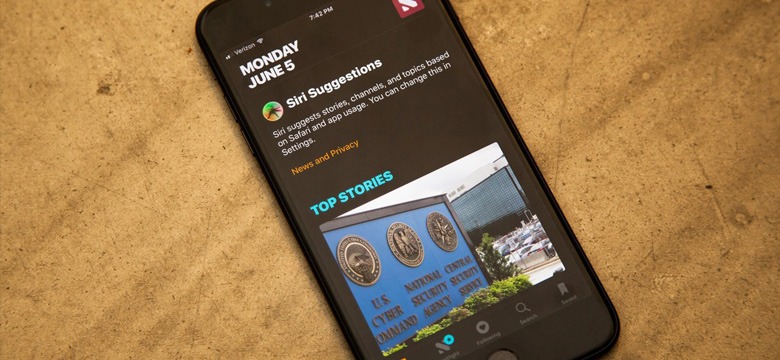

Bình luận